SG Connect - QR-Code-Generierung
Zweck Mit der SG Connect User App
erhalten Endnutzer Zugang zur Beleuchtungssteuerung über Smartphone oder Tablet.
So machen Sie es
Die Generierung eines QR-Codes kann auf Gruppen- oder Zonenebene erfolgen.
Um einen QR-Code für eine Zone zu generieren, klicken Sie auf die drei Punkte neben dem Zonennamen und wählen Sie "QR-Code generieren".
Um einen QR-Code für eine Gruppe zu generieren, klicken Sie auf die drei Gruppenpunkte oben rechts und wählen Sie "QR-Code generieren".
Bestätigen Sie die Erstellung durch Auswahl von "Start".
Ein QR-Code ist bereit zur Weitergabe und kann ausgedruckt werden, um ihn am vorgesehenen Einsatzort zu platzieren, damit der Endnutzer ihn scannen kann.
Schritt-für-Schritt-Anleitung
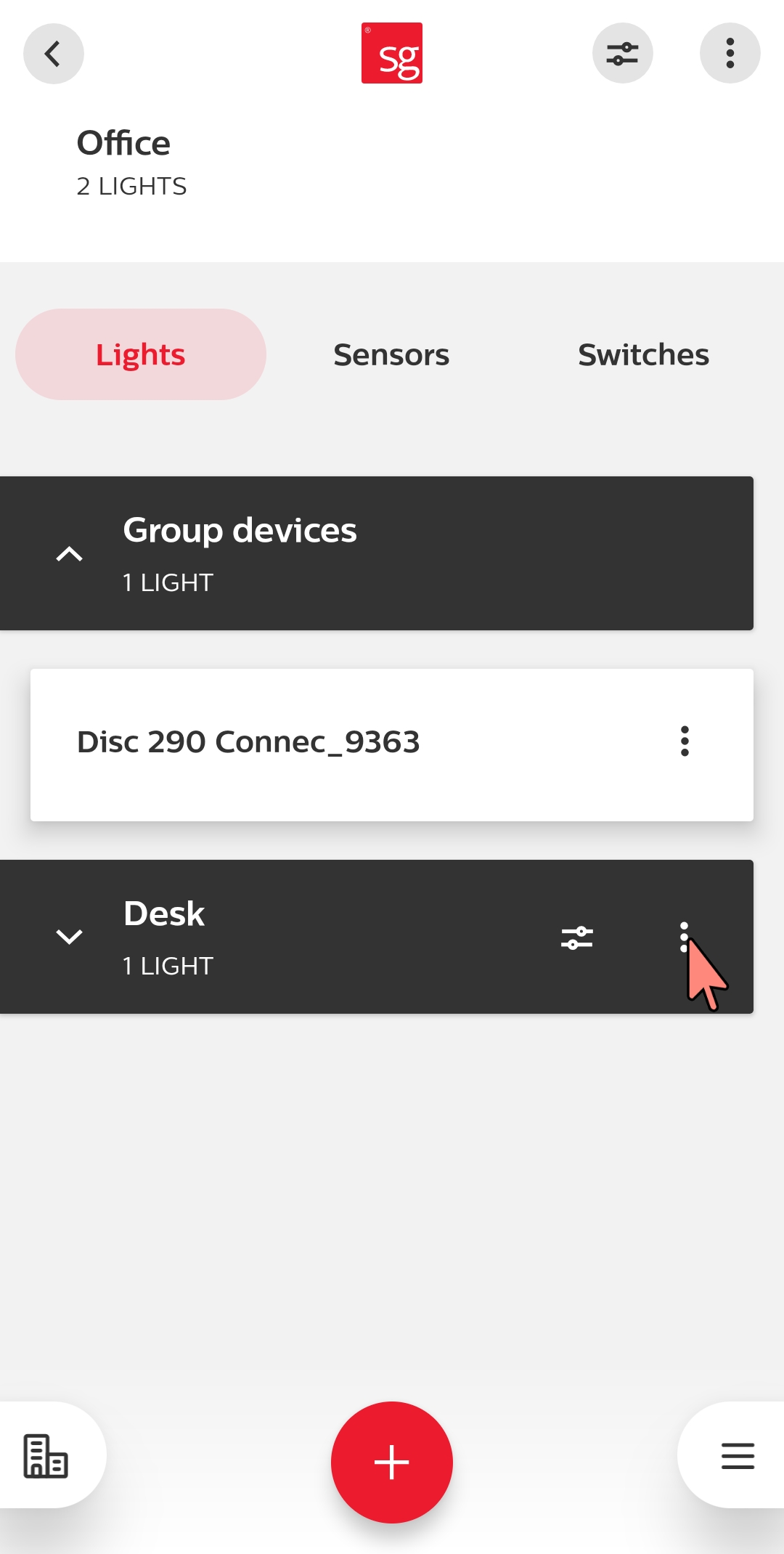
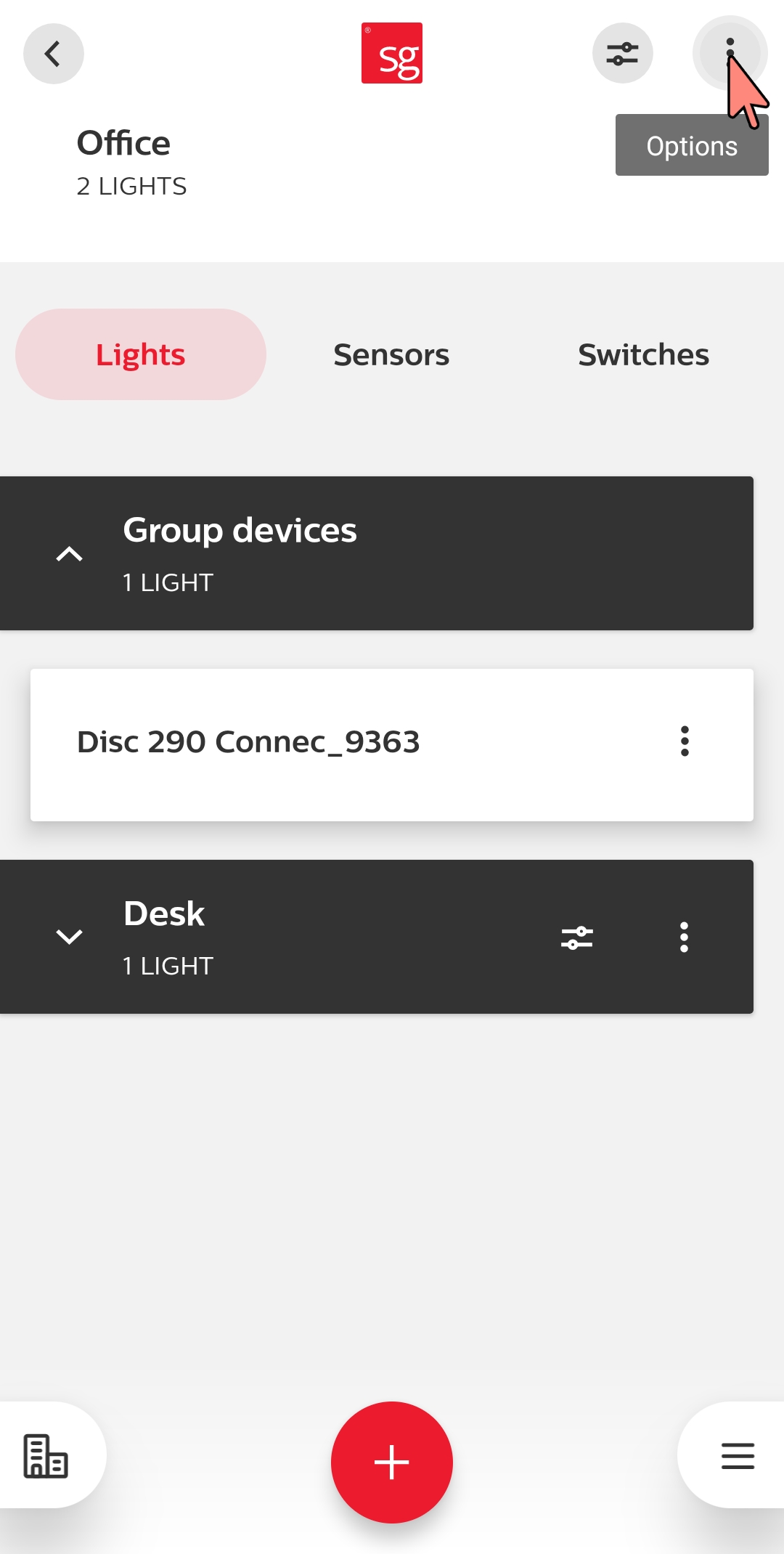
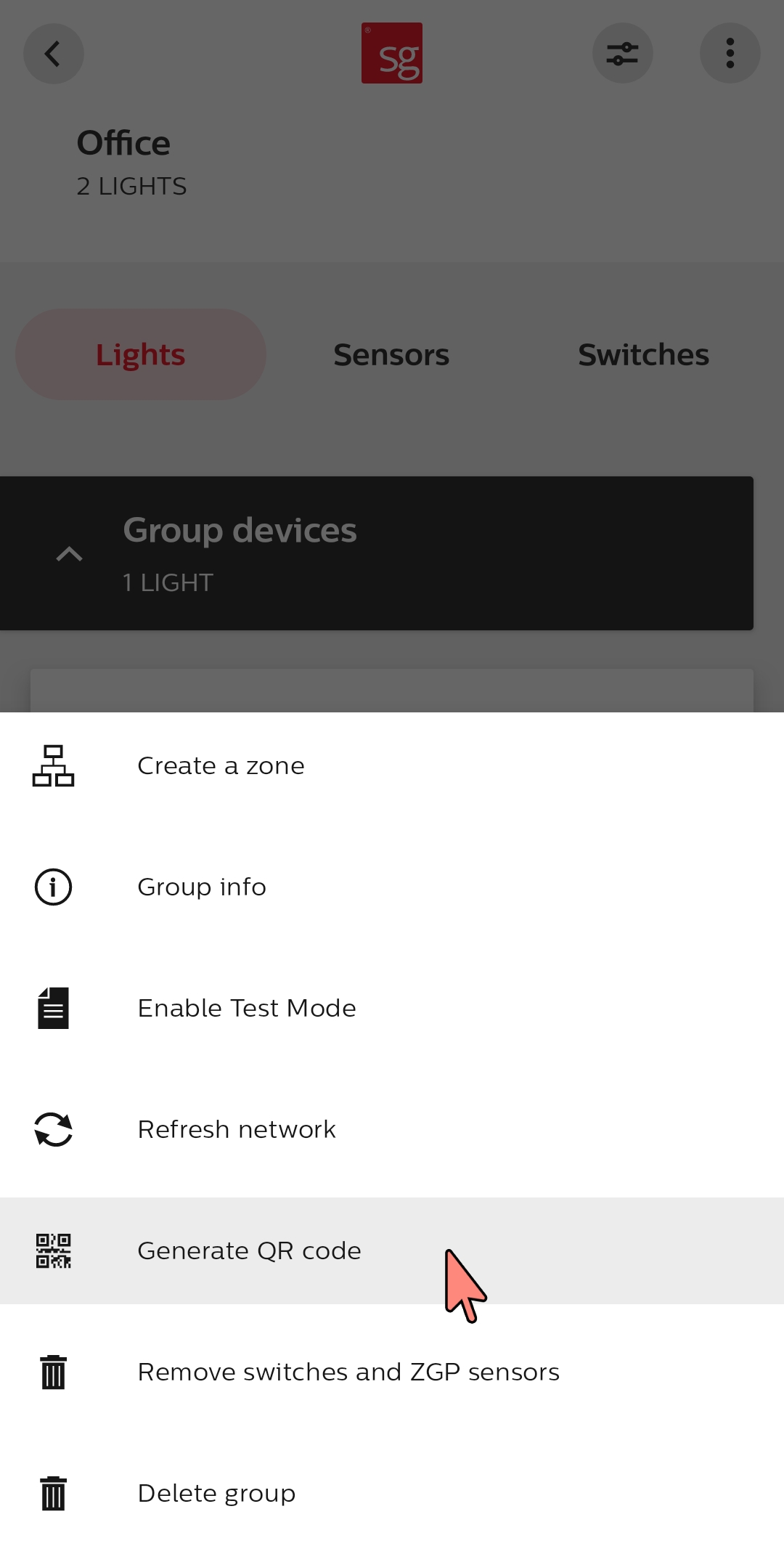
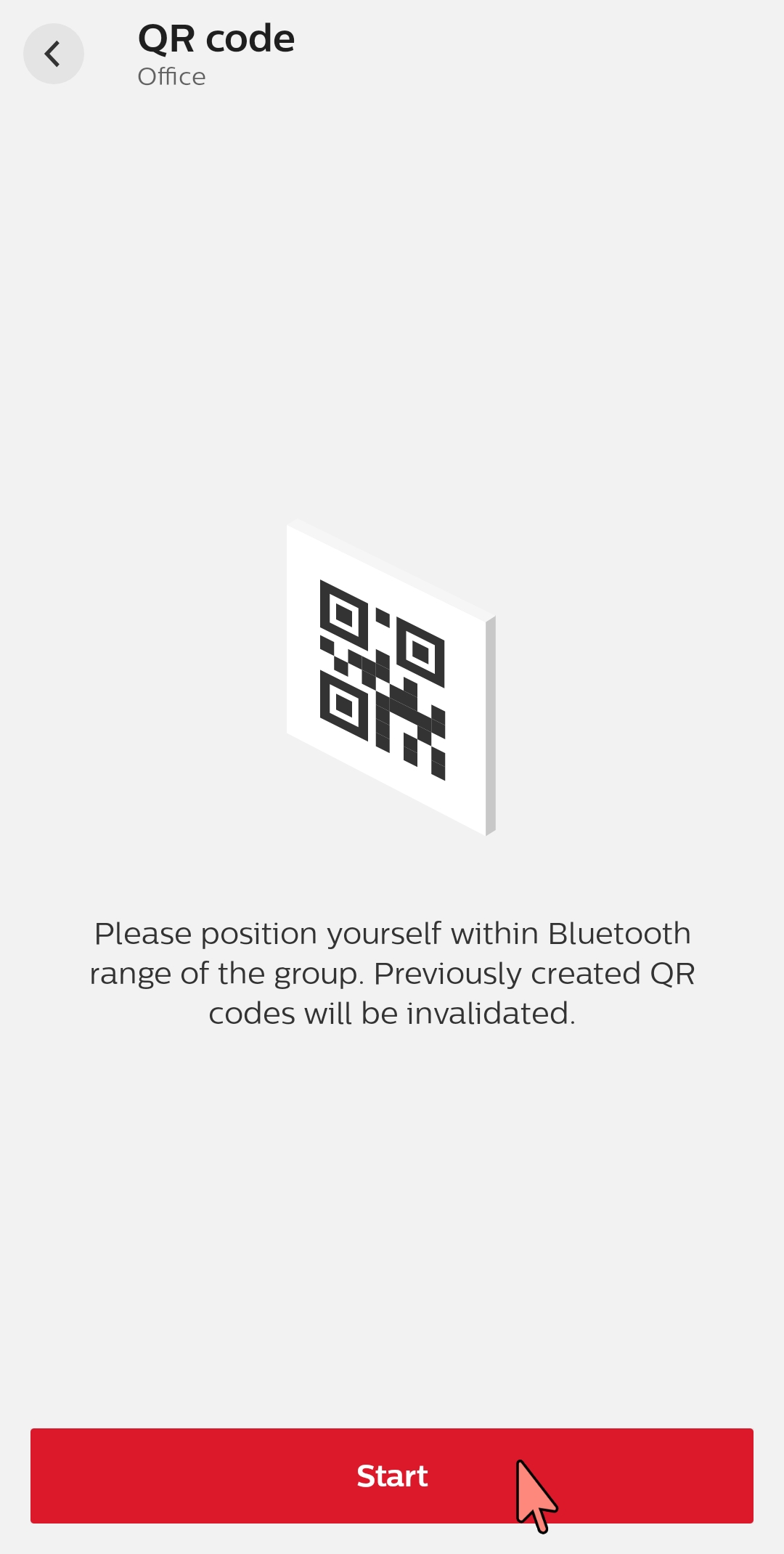
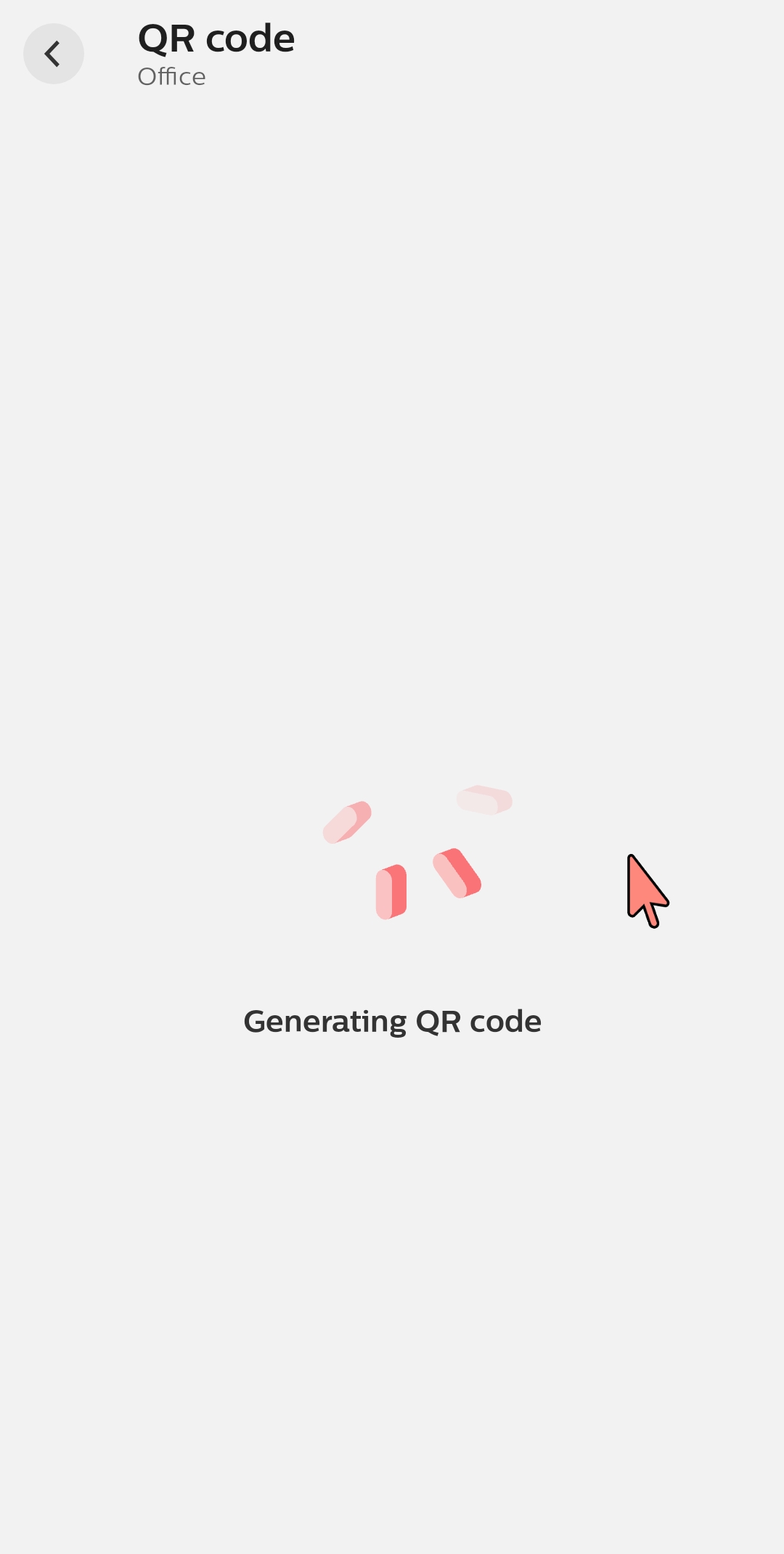
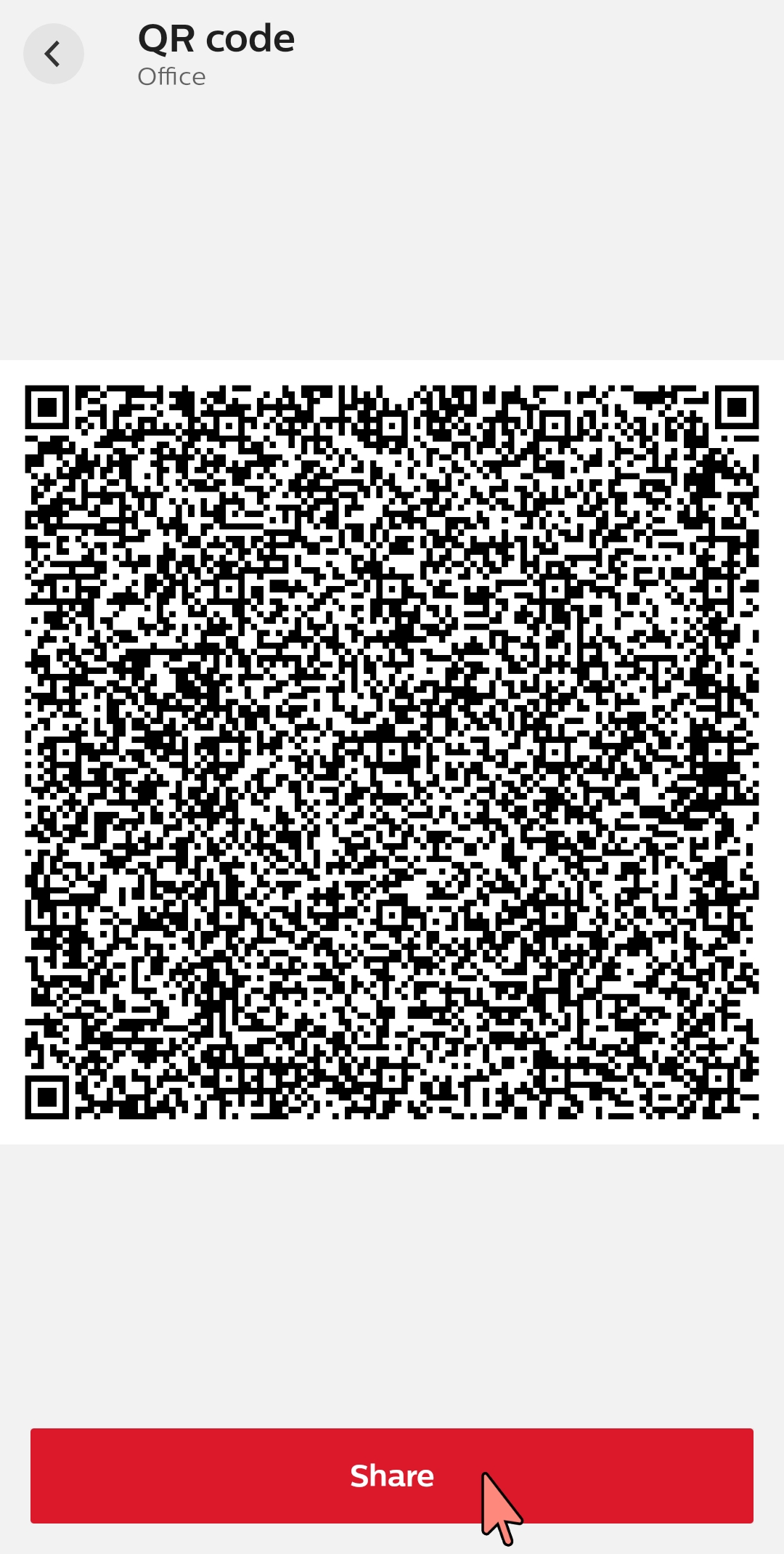
Anmerkungen
Für die QR-Generierung muss sich der Nutzer in Reichweite der Leuchten befinden.
Innerhalb einer Gruppe sollten QR-Codes entweder für die gesamte Gruppe oder für eine oder mehrere Zonen erzeugt werden, jedoch nicht für die Gruppe und eine Zone.
Die Lichteinstellungen für die Szenen 1 und 2, die in der SG Connect User App angezeigt werden, können durch die Einstellung von Szenen mit einem 4-Tasten-Schalter angepasst werden, bevor der QR-Code generiert wird.
